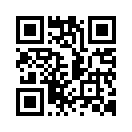2014年07月30日
02 自分のSIMを作る
さて、本題に入りましょう
OpenSIMで何がしたいのか? やっぱ自分でSIMオーナーになりたい!
リンデンからSIMを購入すると毎月数万円の維持費がかかります。
OpenSIMでは自分のPCを使って、自分でSIMを作っちゃうことができるので
電気代以外は無料ですw
うちは、PCが何台か余ってるので(ロースペックですがw)
有効利用したいと思います
でわ、どうやってSIMを立ち上げるのでしょうか?
さっそくやってみましょう^^
参考にしたのはこちら・・とてもわかりやすく解説されています
(2012年1月30日の記事から読みましょう)
http://motocha.slmame.com/c84000.html
まず、スタンドアロンから始めてみます。
OpenSIMのサイトからスタンドアロン版のプログラムをダウンロード
うちはWindowsなので5つある一番上のボタンをクリック
http://opensimulator.org/wiki/Main_Page
適当な場所で解凍したら、binフォルダーの中身を確認します
うちはWindows7だったので
OpenSim.32BitLaunch.exeを立ち上げます
コンソール画面が立ち上がり
いくつかの設定項目に答えなければいけません
1 New region name []: ここに自分の作りたいSIM名を入力
2 Region UUID [**********]: これはエンターでスキップ
3 Region Location [1000,1000]: これもスキップ
4 Internal IP address [0.0.0.0]: これもスキップ
5 Internal port [9000]: これもスキップ
6 Allow alternate ports [False]: これもスキップ
7 External host name [SYSTMIP]: これもスキップ
8 New estate name [My Estate]: これもスキップ
9 Estate owner first name [Test]: SIMオーナーの名前を入れます
もちろんここだけのアカウントなので適当でかまいませんが覚えておきましょう
10 Email []: これもスキップ
設定はこれで終わりです

カーソル#が止まったらこれでSIMは起動しました
こんどはいよいよビュエアーからログインしてみましょう
私はFireStomeを使ってみました
FSのログイン画面で
Gridを選択する部分がありますが、ここをlocalhostにします
(localhostとは自分のPCの内部を指しています
ユーザー名、パスワードは先ほどサーバーの設定9で入力したSIMオーナーの名前を入れます
無事ログインできたら
デフォアバの自分が小島にポツンと佇みますw
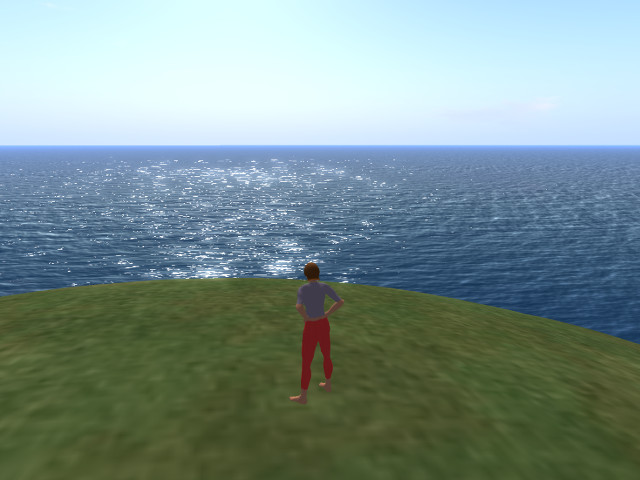
これで「ひとりセカンドライフ」が楽しめますw
え?なにもないって?そうです、ここはあなたのPCの中にできた外部とは全く
閉鎖された必要最低限の世界なのですw

デフォアバがひどい件w
でもいちおうSIMオーナーなので自由に土地もいじれますw
15000プリム使い放題w
さっそく家を作ってみましたw

何もない世界!誰もいない世界!引きこもるぞーーー!
追記:サーバーを終了するときはコンソール画面から
quitと入力して終了しましょう
OpenSIMで何がしたいのか? やっぱ自分でSIMオーナーになりたい!
リンデンからSIMを購入すると毎月数万円の維持費がかかります。
OpenSIMでは自分のPCを使って、自分でSIMを作っちゃうことができるので
電気代以外は無料ですw
うちは、PCが何台か余ってるので(ロースペックですがw)
有効利用したいと思います
でわ、どうやってSIMを立ち上げるのでしょうか?
さっそくやってみましょう^^
参考にしたのはこちら・・とてもわかりやすく解説されています
(2012年1月30日の記事から読みましょう)
http://motocha.slmame.com/c84000.html
まず、スタンドアロンから始めてみます。
OpenSIMのサイトからスタンドアロン版のプログラムをダウンロード
うちはWindowsなので5つある一番上のボタンをクリック
http://opensimulator.org/wiki/Main_Page
適当な場所で解凍したら、binフォルダーの中身を確認します
うちはWindows7だったので
OpenSim.32BitLaunch.exeを立ち上げます
コンソール画面が立ち上がり
いくつかの設定項目に答えなければいけません
1 New region name []: ここに自分の作りたいSIM名を入力
2 Region UUID [**********]: これはエンターでスキップ
3 Region Location [1000,1000]: これもスキップ
4 Internal IP address [0.0.0.0]: これもスキップ
5 Internal port [9000]: これもスキップ
6 Allow alternate ports [False]: これもスキップ
7 External host name [SYSTMIP]: これもスキップ
8 New estate name [My Estate]: これもスキップ
9 Estate owner first name [Test]: SIMオーナーの名前を入れます
もちろんここだけのアカウントなので適当でかまいませんが覚えておきましょう
10 Email []: これもスキップ
設定はこれで終わりです

カーソル#が止まったらこれでSIMは起動しました
こんどはいよいよビュエアーからログインしてみましょう
私はFireStomeを使ってみました
FSのログイン画面で
Gridを選択する部分がありますが、ここをlocalhostにします
(localhostとは自分のPCの内部を指しています
ユーザー名、パスワードは先ほどサーバーの設定9で入力したSIMオーナーの名前を入れます
無事ログインできたら
デフォアバの自分が小島にポツンと佇みますw
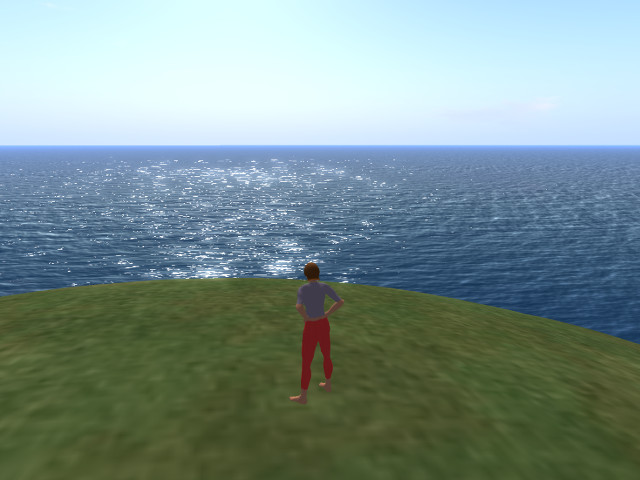
これで「ひとりセカンドライフ」が楽しめますw
え?なにもないって?そうです、ここはあなたのPCの中にできた外部とは全く
閉鎖された必要最低限の世界なのですw

デフォアバがひどい件w
でもいちおうSIMオーナーなので自由に土地もいじれますw
15000プリム使い放題w
さっそく家を作ってみましたw

何もない世界!誰もいない世界!引きこもるぞーーー!
追記:サーバーを終了するときはコンソール画面から
quitと入力して終了しましょう